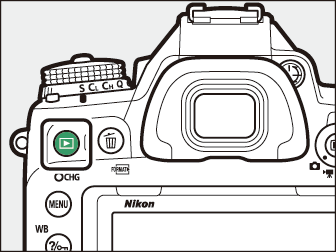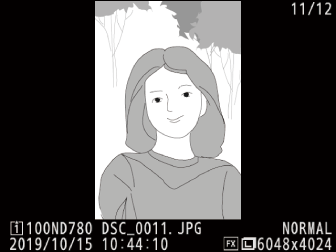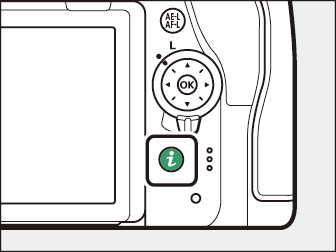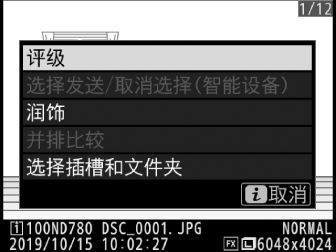查看照片
全屏播放
缩略图播放
若要查看多张图像,请在全屏显示照片时按下W(Y)按钮。 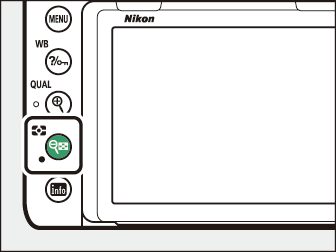
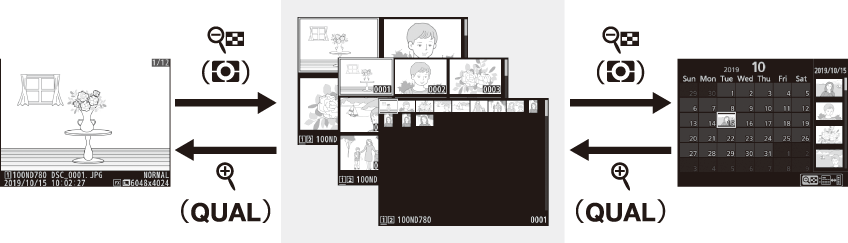
-
每按一次W(Y)按钮,图像显示数量将会增加,从4张增加至9张再增加至72张,每按一次X(T)按钮,图像显示数量则会减少。使用多重选择器可加亮显示图像。
日历播放
若要查看在所选日期拍摄的图像,请在屏幕中显示72张图像时按下W(Y)按钮。
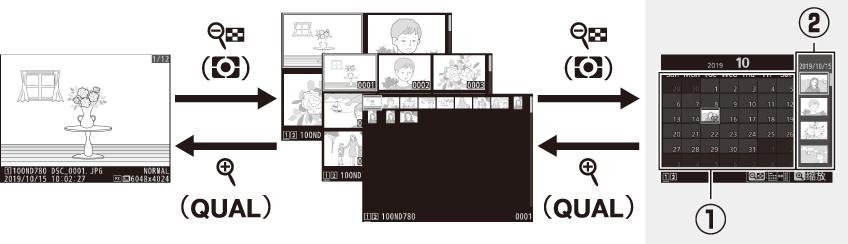
-
使用多重选择器(1、3、4或2)加亮显示日期列表中的日期(q)并按下W(Y)将光标置于缩略图列表中(w)。按下1或3可加亮显示缩略图列表中的照片。若要返回日期列表,请再次按下W(Y)按钮。
-
若要放大缩略图列表中加亮显示的照片,请按住X(T)按钮。
-
若要退回缩略图播放,请在光标位于日期列表中时按下X(T)。
播放控制
使用触摸屏
播放过程中,触摸感应显示屏可用于以下操作。
查看其他照片
向左或向右轻拨可查看其他照片。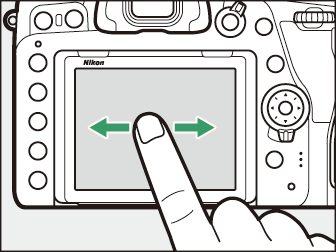
快速滚动至其他照片
在全屏播放中,您可触摸屏幕底部来显示图像快进条,随后向左或向右滑动手指可快速滚动至其他照片。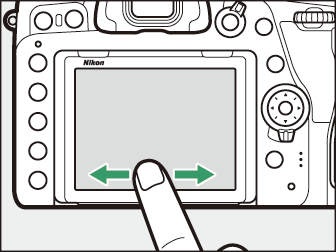
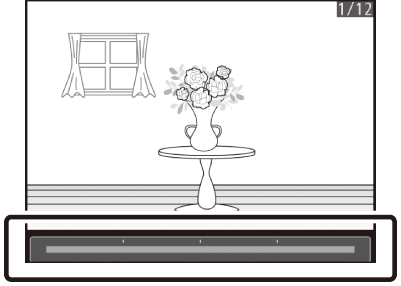
变焦(仅限于照片)
使用分开和并拢动作可放大和缩小,使用滑动则可滚动显示(
近景观看:变焦播放
)。您也可通过快速轻触屏幕两次来放大全屏播放的照片或取消放大。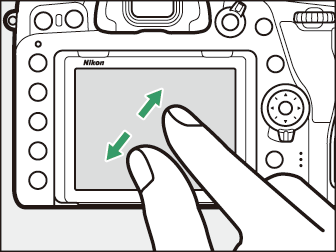
查看缩略图
在全屏播放时使用并拢动作可“缩小”至缩略图查看(
缩略图播放
)。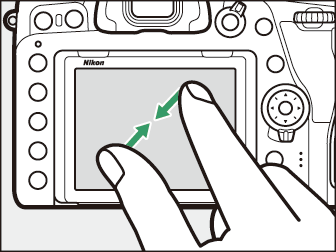
-
使用并拢和分开动作可从4张、9张及72张中选择图像显示数量。
-
当显示72张画面时,使用并拢动作可进入日历播放。若要返回72张播放,请使用分开动作。
查看视频
轻触屏幕指南可开始视频播放(视频以1图标标识)。轻触屏幕可暂停或恢复播放,轻触Z则可退回全屏播放(请注意,视频播放显示中的某些图标不会对触摸屏操作作出反应)。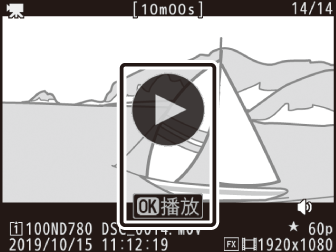
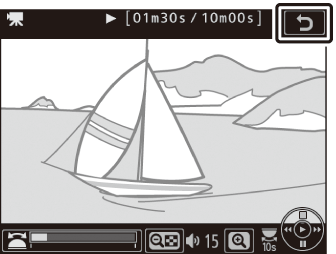
i按钮
在变焦播放或者全屏或缩略图播放过程中按下i按钮将显示播放模式i菜单。使用多重选择器和J按钮选择选项并按下i按钮可退出菜单并返回播放。
|
|
|
照片
|
选项 |
说明 |
|---|---|
|
[]1 |
将当前图像在屏幕中的可视区域保存为一个裁切后的副本。显示直方图时该选项不可用( RGB直方图 )。 |
|
[] |
为当前照片评级( 为照片评级 )。 |
|
[] |
选择当前照片进行上传( 选择照片进行上传 )。显示的选项根据所连接设备类型的不同而异。 |
|
[] |
|
|
[] |
|
|
[] |
使用润饰菜单( N润饰菜单:创建润饰后的副本 )中的选项可创建当前照片润饰后的副本。 |
|
[]2 |
比较润饰后的副本与原始照片。 |
|
[] |
选择要播放其内容的文件夹。加亮显示一个插槽并按下2列出所选卡中的文件夹,然后加亮显示一个文件夹并按下J即可查看该加亮显示文件夹中的照片。 |
|
[]3 |
按下4或2可选择加亮显示的色彩通道。 |
-
仅在变焦播放过程中显示。
-
仅当选择了润饰后的副本(以N图标标识)或选择了润饰后副本的源照片时可用。
-
仅当显示亮部或RGB直方图时可用。
选择[]可比较润饰后的副本和未润饰的原始照片。
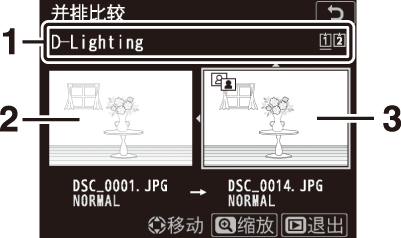
| 1 |
用于创建副本的选项 |
|---|---|
| 2 |
源图像 |
| 3 |
润饰后的副本 |
|---|
-
源图像显示在左边,润饰后的副本显示在右边。
-
用于创建副本的选项列于屏幕顶部。
-
按下4或2可在源图像和润饰后的副本之间进行切换。
-
若副本是使用[]由多张源图像所创建,按下1或3可查看其他图像。
-
若源图像已被复制过多次,按下1或3可查看其他图像。
-
若要全屏查看加亮显示的照片,请按住X(T)按钮。
-
按下J可返回全屏播放加亮显示的图像。
-
按下K按钮可退回播放。
-
若副本是由一张正被保护的照片所创建,则源图像将不会显示。
-
若副本是由一张已被删除的照片所创建,则源图像将不会显示。